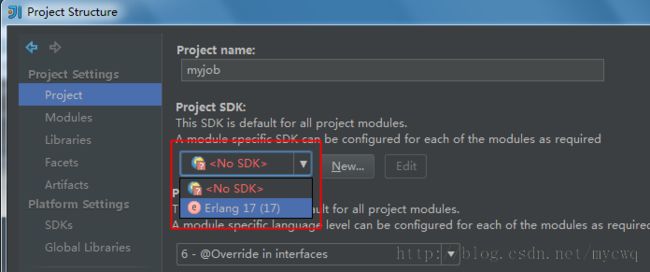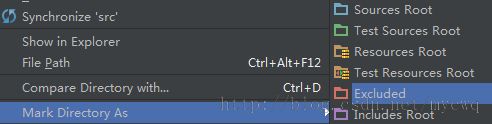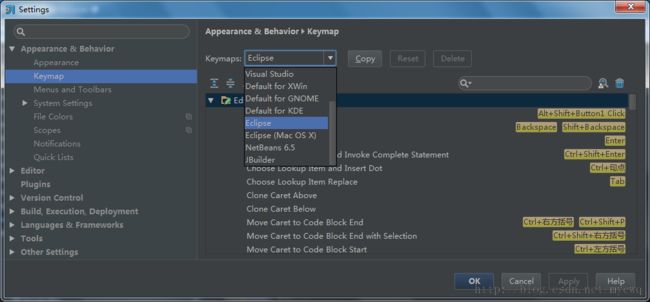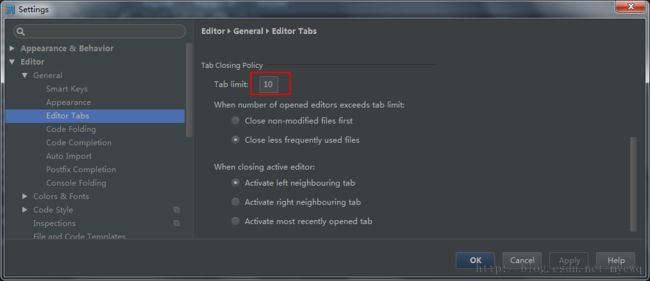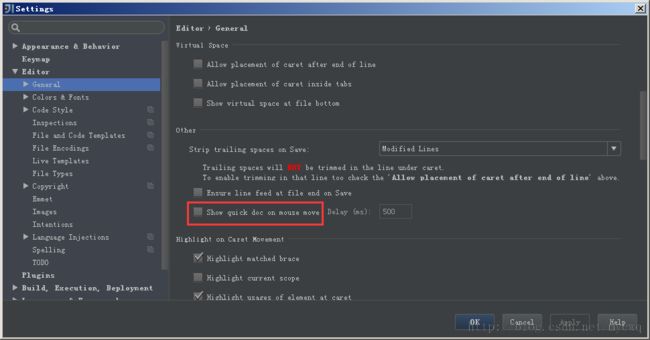使用IntelliJ IDEA开发erlang项目
最近erlang版本换到了R17,为了很好支持中文,项目所有模块文件第一行加了文件格式声明:%% coding: latin-1 。但是,erlide会识别这个语句,导致中文显示乱码,这个暂时没有选项可以解决这个问题。所以,我换了新的IDE,就是本文将要介绍的IntelliJ IDEA,这个IDE很好支持erlang,而且能支持eclipse的快捷键。
这里以最新的IDEA 14为例,讲解如何使用IntelliJ IDEA做erlang项目开发?
下载并安装IDEA
先下载IntelliJ IDEA,猛击 这里,安装过程比较简单明了,这里暂时跳过。
安装erlang插件
可以IDEA插件列表找到erlang插件,确认安装即可。
File > Settings > Plugins ,然后点击 Browse repositories... 后,搜索“erlang”,找到插件安装即可。
到底有多少功能?
我这才刚使用,慢慢体会,具体看作者的说明 intellij-erlang,感觉是eclipse很好的替代IDE
IDEA问题与技巧
1、erlang库函数无法跳转
原生的erlang系统函数比如 lists:member/2 ,
点击
无法跳转到实现代码位置。
这个问题是erlang SDK没有加载导致。
解决办法:
首先要确保本地已经装了erlang,这里以 windows 下为例,erlang版本为R17
右键项目,选择 Project Structure ,如下图:
选择左边的 SDKs, 点右边绿色的 + 号,选择 Erlang SDK,然后在弹出的文件框选择erlang的安装路径。(选中erlang安装目录,如D:\Program Files\erl6.2 就可以了)
先别关闭
Project Structure菜单,
继续选择左边的 Project,然后在右边的下拉框选择 erlang SDK即可。
最后,点击 ok 即可。
2、宏定义无法跳转
应该是宏定义没有被加载导致
解决办法:右键 include文件夹,标记文件夹为 Includes Root。如下图:
3、文件名搜索显示优化
全局文件名搜索时下拉框包含了 *.beam文件,而且还排在
*.erl
前面,使用不方便
解决办法:右键 ebin 文件夹,标记文件夹为 Excluded 。如下图:
4、使用 eclipse 或者其他IDE快捷键
IDEA一个很方便的地方就是很好兼容其他IDE,让习惯其他IDE的用户很容易迁移过来
办法:File > Settings > Appearance & Behavior > Keymap,然后在下拉框找到对应IDE,如下图:
5、卸载VCS
很多时候用不到IDEA版本控制功能,而且打开IDEA时又很耗费时间。
卸载方式:File > Settings> Plugins 搜索vcs,全部取消勾选后,点 ok 让 IDEA 自动重启即可。
注1:不是说搜到的选项都取消勾选,而是看具体内容是否相关(右边有插件信息)
注2:其他IDEA特色功能卸载方式类似,如cloud,android,ui designer
6、鼠标滚轮控制字体大小
方法: File > Settings> Editor > General,取消勾选Change font size (Zoom) with Ctrl + Mouse Wheel 的选项
这里有个问题,控制字体大小仅针对当前文档,其他文档需要重新设置。如果是修改全局字体,参考第7点
7、修改字体大小
IDEA文档编辑框的字体大小基于主题,默认主题无法修改字体大小,所以需要把当前主题另存为自定义的主题后,然后再修改这个自定义主题的字体
方法:File > Settings> Editor > Color & Fonts,点击 Save As,输入自定义主题的名称,这里记 Darcula1
接着,
打开 Font 选项,如下操作:
然后点击 ok 即可。
8、同时打开文件数量
IDEA会根据标签关闭策略关闭当前多余的编辑框,默认10个,就是说最大只能同时打开10个文档,其他都会被自动关闭。不知道还以为文件莫名其妙不见了 。
通过以下方法可以定制同时打开文件数量:
通过以下方法可以定制同时打开文件数量:
方法:File > Settings> Editor > General > Editor Tabs, 将 Tab limit 改为其他数字,点 ok 即可。
9、显示行号
IDEA默认不显示行号,虽然在文档左边栏右键可以临时打开显示行号,但其他文档还是没有显示。通过以下方法可以全局修改显示行号的设定。
方法:File > Settings> Editor > General > Appearance,勾选 Show line numbers,点 ok 即可。
10、常用快捷键
这里只讨论 IDEA 切换到 eclipse模式的常用快捷键
| 文件名查找 | Ctrl + Shift + R |
|
格式化代码
|
Ctrl + Alt + L
|
|
注释代码
|
Ctrl + /
|
|
内容搜索
|
Ctrl + H |
| 跳到某行 |
Ctrl + L
|
| 删除当前行 |
Ctrl + D
|
| 函数查找 | Ctrl + O |
|
回退或前进浏览历史记录
|
Alt + ← 或 Alt + →
|
|
内容补全
|
Alt + / |
|
函数跳转
|
F3
|
|
查找引用
|
Ctrl + G
|
其他太过普遍的Ctrl + C,Ctrl + V,Ctrl + A 等就不再累述了。不过这个Ctrl + G太厉害,甚至可以查找 tuple 里面的字段在哪里被使用。
11、复制内容去掉样式
IDEA复制内容时,默认会把内容样式一起复制了,粘贴时就莫名其妙有了原来的样式,使用下面这个方法可以去掉样式
方法:File > Settings> Editor > General,去掉勾选 Copy as rich text by default,点 ok 即可。
12、解决IDEA 时不时卡顿问题
现在已发现两种情况会引起 IDEA 卡顿,第一种是复制内容到 IDEA,会涉及样式的转换,参考第11点解决;另一种是鼠标移动时卡顿,是接口HTML文档显示时Css样式转换影响性能,可以把这个功能关掉。
方法:File > Settings> Editor > General,去掉勾选 Show quick doc on mouse move,点 ok 即可。
2015/10/27 补充复制内容去掉样式、解决时不时卡顿问题
2015/3/11 补充鼠标滚轮控制字体大小、修改字体、常用快捷键
2015/3/18 补充同时打开文件数量的配置说明
2015/4/17 补充显示行号的配置说明
2015/4/17 补充显示行号的配置说明
参考:http://blog.csdn.net/mycwq/article/details/44181207